
Современные мобильные телефоны устроены таким образом, что могут выполнять множество функций. Одна из них – дистанционное управление телевизором. То есть имея под рукой смартфон, необязательно искать пульт ДУ. Он может потеряться, остаться без батареек питания или сломаться, и тогда на помощь придет мобильное устройство.
В статье мы рассмотрим, как из телефона сделать пульт ДУ, какие приложения для этого использовать, как их настроить.
Как работает пульт на телефоне для телевизора
Смартфон может стать полноценной заменой прибора удаленного управления ТВ. Главные условия – телевизор Аndroid должен иметь инфракрасный порт, а смарт-устройство – поддерживать Wi-Fi. Причем в обоих случаях понадобится установка специального приложения.
После этого сотовое устройство можно использовать для ДУ постоянно. Кроме того, у сопряженных гаджетов появляются дополнительные полезные функции: вывод на экран телевизора личные фото- и видеофайлы с телефона, компьютерные игры на большом экране, интернет-серфинг. Также появится возможность управления телевизором даже из соседней комнаты благодаря беспроводной интернет-связи.
Пульт для телевизора в телефоне самсунг а50 и а30
Преимущества управления ТВ через смартфон:
- пульт теряется, а телефонный аппарат легко найти с помощью звонка на него;
- батарейки в пульте часто садятся, а телефон подзаряжается от электрической розетки;
- клавиатура смартфона удобнее, чем ввод текста с помощью пульта (особенно если нужно использовать поисковую систему).
Единственный минус в применении – невозможность включения/выключения ТВ. Сначала придется включить телевизор обычным способом, а потом переключать каналы телефоном.
Как скачать пульт от телевизора на смартфон
Как уже упоминалось, без специального приложения мобильное устройство не может превратиться в пульт дистанционного управления. Приложение нужно для того, чтобы телефон выбрал правильную частоту и тип обращения к телевизору.
Для Аndroid такое ПО можно скачать в Google Play, а для айфона – в App Store. Есть специально разработанные для определенных моделей телевизоров утилиты, а есть универсальные – подходящие для большинства ТВ.
Следует найти в маркете нужное приложение и загрузить его в память девайса.
Как настроить пульт на телефоне
Настройка пульта – это собственно установка приложения таким образом, чтобы на него реагировал телевизор.
После скачивания приложения нужно запустить его на мобильнике и включить телевизор. Из появившегося списка устройств программа попросит выбрать нужную ТВ-панель. С помощью инфракрасного порта или Wi-Fi будет произведено сопряжение телефона и телевизора, на экране которого появится код. Его следует ввести в появившееся поле на дисплее мобильного.
После этого можно начинать пользоваться приложением. С каждым включением ТВ уже не придется производить сопряжение – оборудование уже подключено и готово к работе.
Как управлять телевизором с телефона. Универсальный пульт на смартфоне
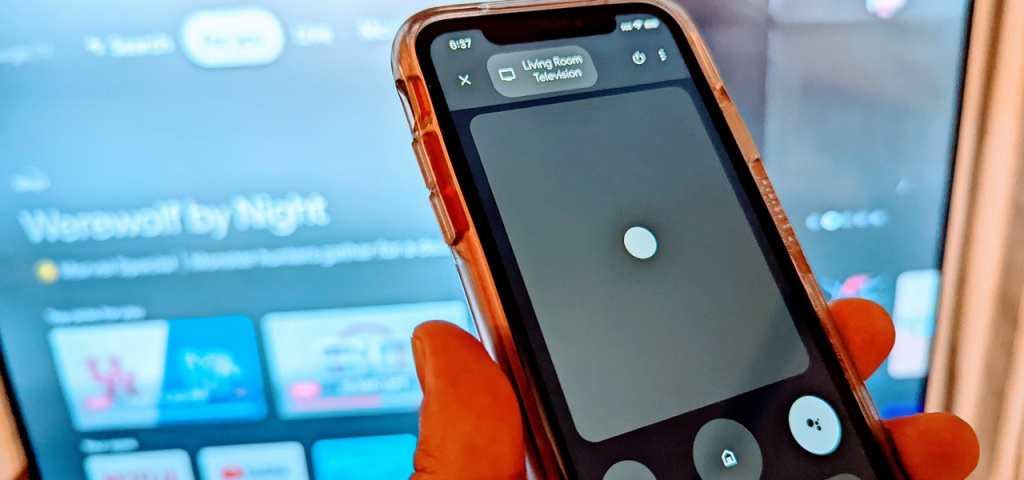 Настройка смартфона как пульта ДУ под Samsung
Настройка смартфона как пульта ДУ под Samsung
Чтобы произошла синхронизация телевизора «Самсунг» со смартфоном Аndroid, необходимо скачать официальную утилиту Smart TV Remote.
После ее запуска следует:
- кликнуть на иконку питания вверху окна справа;
- в открывшемся окне сопряжения активизировать поиск телевизионного приемника с помощью команды «Сеть»;
- дождаться завершения процесса, при котором мобильное устройство выберет нужный объект;
- выбрать тип сопряжения;
- использовать смартфон как пульт.
В загруженном приложении важно сразу же разобраться, чтобы без труда им пользоваться. Так, кнопки переключения каналов и регулировки звука расположены слева от рабочего окна. Меню «Старт» находится справа, в нем 3 основные вкладки – «Медиа», «Текст» и «Смарт». Чтобы воспользоваться более точными настройками, нужно открыть меню, кликнув по кнопке «Смарт». Данный раздел включает кнопки разного цвета и крестообразно расположенные стрелки, значение которых соответствует значениям таких же значков на заводском телевизионном пульте.
Если требуется ввод текста, нужно перейти в соответствующую вкладку и в открывшемся окне с помощью сенсорной клавиатуры прописать информацию, а затем отправить ее в активную строку.
Видеоконтентом можно управлять во вкладке «Медиа».
Настройка управления телевизорами LG
Для пользования телефонным устройством в качестве ДУ-пульта телевизора LG с Аndroid существует специальное приложение под названием LG TV Remote. Его следует найти в магазине приложений и загрузить в память.
Дальнейшие шаги:
- запускаем ПО;
- проверяем, подключен ли телевизор к Сети;
- подключаемся к ТВ с помощью опции «Сканировать устройства»;
- по окончании процесса на экран выведется актуальный список гаджетов, среди которых нужно выбрать свой телевизор в соответствии с его моделью;
- завершаем процедуру сопряжения, введя в мобильный девайс появившийся на ТВ-экране код.
Чтобы убедиться в правильности произведенных манипуляций, нужно обратить внимание на экран телефона, где должна появиться проекция экрана с визуализацией ДУ.
Пользоваться им несложно, поскольку у приложения интуитивно понятный интерфейс. На экране отобразятся кнопки для переключения каналов и клавиши изменения звука, а вывести на дисплей клавиатуру можно прикосновением к любому текстовому полю.
 Смартфон как пульт для телевизоров Sony
Смартфон как пульт для телевизоров Sony
Для телевизоров «Сони» существует официальный инструмент от разработчиков, превращающий телефон в устройство дистанционного управления, – Media Remote.
После скачивания приложения его запускают, заранее подключив оба аппарата к одной сети, и ищут свой ТВ из появившегося списка. Выбрав телевизор, включают на нем функцию «Дистанционное устройство – Renderer».
Следующие действия:
- открыть вкладку Home на ТВ;
- выбрать параметр «Сеть»;
- открыть настройки сети;
- напротив позиции Renderer передвинуть ползунок в положение «Включено».
С помощью данного ПО можно:
- переключать каналы;
- изменять громкость телевизора;
- вводить текстовые запросы;
- находить информацию в интернете;
- воспроизводить данные о просматриваемом видео;
- передавать интернет-контент между сопряженными устройствами.
Настройка смартфона как пульта под ТВ Philips
Популярность телевизоров Philips дает возможность разработчикам идти в ногу с современными технологическими инновациями. Компания-производитель выпустила удобную в пользовании, простую, надежную и функциональную программу Philips TV Remote. Она проста в настройках и отличается расширенным функционалом, отличной интеграцией устройств и может полностью заменить дистанционное управление.
Загруженный в сотовое устройство пульт дает возможность переключать каналы при имеющемся на экране смартфона визуальном отображении их иконок, а также управлять всеми командами Smart TV.
Следует скачать и установить приложение на смартфон после сопряжения устройств в общей сети, после чего произвести его запуск. Начнется автоматический поиск готового к сопряжению ТВ и после выбора устройства можно будет увидеть на дисплее телефона визуальное оформление с простым управлением.
Для введения текста следует навести в открывшееся поле курсор, после чего появится сенсорная клавиатура.
Приложение имеет встроенный плеер для управления опциями, необходимыми при просмотре видео.
Дополнительные настройки после первой установки не потребуются – пользователь сможет постоянно применять свой мобильный для дистанционного управления ТВ.
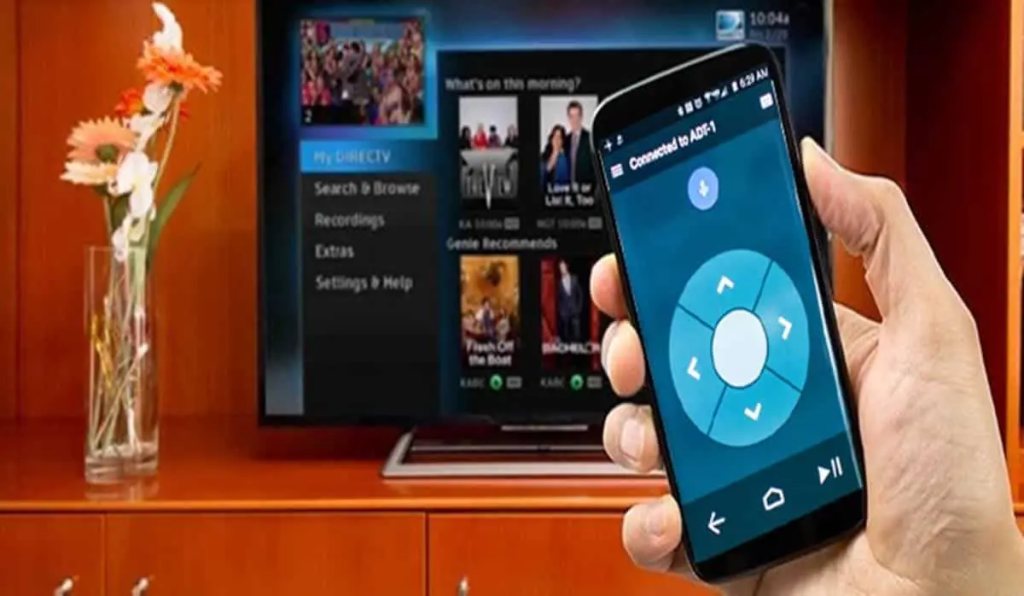 Настройка управления телевизорами других производителей
Настройка управления телевизорами других производителей
Если разработчики популярных брендов позаботились о создании программного обеспечения для взаимодействия смартфонов и телевизоров, что же делать покупателям малоизвестных марок? В таком случае можно использовать телефон в качестве пульта с помощью универсальных приложений. Их немалое количество, поэтому владельцам подобных ТВ следует выбирать ПО из категории «Универсальный пульт ДУ».
Чтобы не ошибиться с выбором из большого количества вариантов, стоит отдать предпочтение приложениям, пользующимся повышенной популярностью у пользователей.
Случается, что в списке доступных отсутствует имеющаяся у пользователя марка ТВ. Например, довольно молодой бренд DEXP. Но под него также можно настроить универсальное приложение для смартфона, просто процедура займет немного больше времени.
Синхронизация телефона с ТВ происходит таким же образом, как было описано выше. Устройства должны быть зарегистрированы в одной сети, после чего загруженную программу остается только запустить и активировать сопряжение. После установки софта у мобильного девайса появится дополнительная функция пульта ДУ. Это будет видно на дисплее.
Управление телевизором с помощью смартфона очень простое, у программного варианта расширенный функционал и более легкое переключение каналов, можно быстро увеличить или убавить звук, а также ввести текст в поисковую строку браузера.
Обзор универсальных приложений для использования телефона как пульт
Нередко покупатели приобретают телевизоры, производители которых еще не создали персональных приложений для них. Не стоит расстраиваться – всегда найдется подходящее универсальное приложение. Чтобы быстрее его отыскать, вводим в поисковую строку каталога мобильных приложений для Android или iOS фразу TV remote control.
Наиболее востребованные по рейтингу:
- Неплохо себя зарекомендовала утилита Universal TV Remote для Аndroid. Здесь представлены основные опции, необходимые при просмотре ТВ, и она отлично справляется с поставленными задачами, причем подходит к любой модели телевизора – от Samsung до Dexp.
- Sure Universal Remote. Этот популярный и надежный софт прост в эксплуатации и подходит как для телевизоров с выходом в интернет, так и для тех, в которых установлен ИК-порт. Русскоязычный интерфейс, управление голосом, встроенный плеер для просмотра потокового видео – дополнительные преимущества для пользователей. При настройке достаточно определить тип подключения и модель техники, и можно наслаждаться результатом.
- Universal Remote Control. Главное преимущество приложения – способность связаться с ТВ как с помощью ИК-порта, так и по Wi-Fi. То есть приложение прекрасно подходит и для устаревших моделей.
- Mi Smart Remote. Это приложение от Xiaomi совместимо и с ТВ других брендов (LG, Panasonic, Sharp, Sony, Samsung, Haier). Связь производится с помощью инфракрасного излучения и Wi-Fi.
- ZaZa Remote. Отличный вариант для аппаратов с датчиком и портом инфракрасного излучения. Интерфейс виртуального пульта прост и понятен, в каталоге имеется около 3-х тысяч кодов управления разными ТВ.
- Есть платный универсальный пульт Galaxy, работающий на Аndroid старше 4-й версии. У него широкий функционал, также им можно управлять не только ТВ-панелями разных марок, но и другим оборудованием с ИК-датчиком. Если имеется больше двух телевизоров, для каждого можно создать закладку упрощенного подключения.
- Easy Universal TV Remote. С помощью утилиты можно управлять аудиофайлами, переключать каналы, выключать ТВ, регулировать звук. Есть реклама, отключающаяся после покупки платной версии.
В век информационных технологий уже никого не удивить использованием смартфона в качестве ТВ-пульта. Для этого в магазине приложений нужно скачать подходящий софт, загрузить его в сотовый аппарат и произвести сопряжение с телевизором (он должен быть оснащен ИК-портом или интернетом). Самые совместимые с ТВ – программы того же бренда. Но имеются и приложения независимых производителей для управления устройствами любых марок. Виртуальные пульты подходят и для управления медиаконтентом в памяти мобильника.
Источник: smart-bazar.ru
Samsung Remote — пульт для телевизора

Samsung Remote – виртуальный пульт для управления телевизорами (ТВ) одноименного производителя с экрана смартфона или планшета. Сопряжение между устройствами происходит при помощи Wi-Fi или Bluetooth. Доступен вызов экранной клавиатуры мобильного девайса при необходимости набора текста на телевизоре.
После установки на телефон или планшет Samsung Remote юзеры отмечают следующее:
Приложение Samsung Remote для Андроид имеет следующие положительные черты:
- режим Demo;
- раздел Guide, где присутствует инструкция по использованию контроллера;
- возможность настройки чувствительности виртуального пульта.
Скачать Samsung Remote — пульт для телевизора на Android бесплатно
Вирусов нет
Разрешения (10)
Последняя проверка: 13 июня 2023, 19:00
Файл проверен на наличие вирусов с помощью сервиса Virustotal.
BLUETOOTH_ADMIN — доступ к настройкам bluetooth.
BLUETOOTH — установление связи с устройствами bluetooth.
INTERNET — открытие сетевых сокетов.
ACCESS_NETWORK_STATE — просмотр состояния сетевых подключений.
CHANGE_NETWORK_STATE — изменение состояния подключения к сети.
RECORD_AUDIO — запись аудио.
ACCESS_WIFI_STATE — просмотр подключений wi-fi.
CHANGE_WIFI_STATE — изменение состояния подключения wi-fi.
WRITE_EXTERNAL_STORAGE — запись на карту памяти.
READ_EXTERNAL_STORAGE — чтение из внешнего хранилища.
QR код позволяет мгновенно получить ссылку на данную страницу приложения.
Как установить или обновить приложение?
- Скачать установочный APK-файл. Для обновления версии новый файл нужно установить поверх старого.
- Установить APK с помощью файлового менеджера, например, Total Commander.
- Разрешить установку из неизвестных источников при необходимости.
- Если приложение без кэша — запустить, иначе сначала установить кэш.
Пошаговая инструкция со скринами здесь.
Как установить APKS-файлы?
- Запустить программу Split APKs Installer.
- Перейти на вкладку «Установка» и нажать «Установить APK».
- Выбрать встроенный файлпикер (файловый менеджер).
- При первом запуске приложения разрешить доступ к файлам.
- Выбрать из папки файл APKS, который нужно установить.
- Нажать «Установить».
Пошагово порядок действий с фото по ссылке.
Как установить XAPK-файлы?
- Запустить программу XAPK Installer.
- При первом запуске приложения разрешить установку пакетов и доступ к файлам.
- Нажать на кнопку «Автоматический поиск .XAPK файлов».
- Из предложенного списка отыскать требуемый XAPK-файл и кликнуть по зеленому квадрату.
Подробная инструкция со скринами тут.
Как установить кэш приложения?
- Скачать кэш.
- Распаковать папку кэша в /Android/obb/.
- В итоге в каталоге должно получиться так: /Android/obb/папка_кэша/файл *obb.
Пошаговое описание действий со скринами здесь.
Как подписаться на обновления приложения?
- Нажать на кнопку «Подписаться на обновления».
- Ввести адрес электронной почты.
Порядок действий со скринами по ссылке.
Что делать, если не скачивается приложение и кэш?
- Подключиться к другой сети Интернет.
- Проверить наличие свободного места на устройстве. При необходимости удалить или перенести файлы на компьютер, SD-карту или облако с помощью файлового менеджера, например, Total Commander.
Пошаговая инструкция по устранению проблемы тут.
Что делать, если не устанавливается приложение?
- Перезагрузить устройство для устранения программного сбоя.
- Проверить наличие свободного места на телефоне. При необходимости удалить или перенести фото, аудио и видео файлы на компьютер, SD-карту или облако с помощью файлового менеджера, например, Total Commander.
- Проверить антивирусом (например, Dr.Web Light) на наличие вирусов.
- Разрешить установку из неизвестных источников.
Подробнее порядок действий описан в инструкции по ссылке.
Что делать, если не устанавливается кэш?
- Проверить наличие папки с файлом кэша на внутреннем накопителе в /Android/obb/. При отсутствии повторить установку кэша.
- В случае появления других ошибок следует проверить наличие свободного места на диске. При нехватке памяти перенести или удалить неиспользуемые файлы с помощью файлового менеджера, например, Total Commander.
Подробнее порядок устранения проблемы описан тут.
Что делать, если не нажимается кнопка «Скачать»?
- Нажать кнопку «Скачать», расположенную рядом с названием приложения.
- Выбрать один из предложенных вариантов установочных файлов.
- В открывшемся окне «Скачивание файла» нажать кнопку «Скачать».
- При необходимости попробовать выполнить пункты 1-3, используя другой браузер, например, Google Chrome.
Пошагово порядок действий описан здесь.
Источник: programmy-dlya-android.ru
Как использовать телефон как пульт
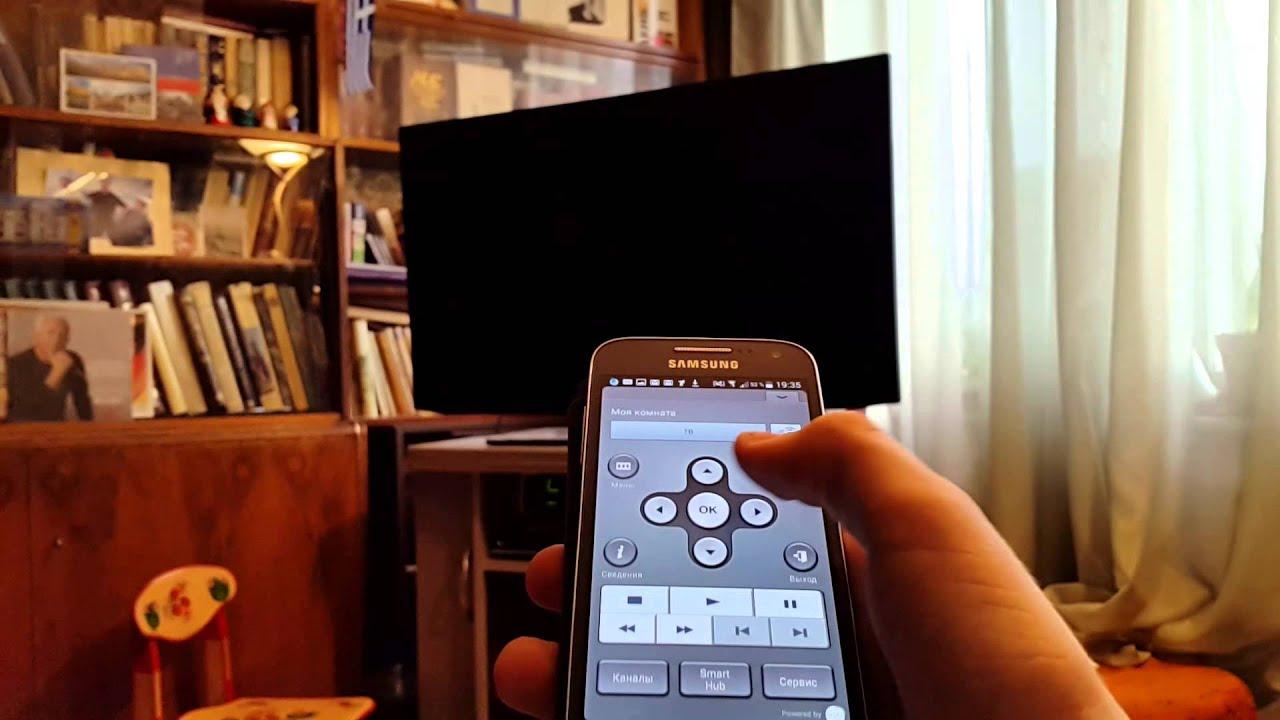
Что понадобится для создания универсального пульта из телефона?
Рассмотрим основные способы. Какие приложения использовать для телевизоров марок Samsung, LG, Sony, а также ловите универсальные программы.
Подключение смартфона в качестве пульта от телевизора через Wi-Fi
Смартфоны заменили для человека множество электронных и механических приборов. Сейчас уже практически не встретишь будильников, калькуляторов, диктофонов и прочих ранее необходимых устройств. Помимо всех перечисленных приборов современный мобильный девайс может заменить даже пульт от телевизора.
Совершается этот процесс двумя основными способами:
- через wi-fi соединение;
- посредством ИК-порта;
- регулирование ТВ через специализированные приложения смартфона.
Для начала рассмотрим функцию Wi-Fi Direct. Это способ управления телевизором через телефон, который требует подключение двух интересующих пользователя устройств к одной беспроводной сети.
Перед тем как рассмотреть способ подключения смартфона к телевизору через функцию Wi-Fi Direct.
| Преимущества | Недостатки |
| Позволяет смотреть интересующие передачи с приложений на смартфоне | Функция позволяет смотреть только файлы со смартфона |
| Заменяет функцию пульта и ТВ-тюнера | Wi-Fi Direct присутствует не на всех моделей телевизоров |
Чтобы подключить Wi-Fi Direct, необходимо выполнить следующую инструкцию:
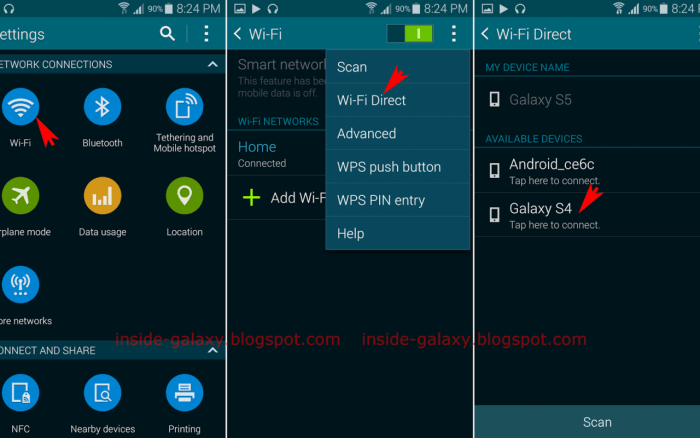
- Перейти в настройки мобильного устройства.
- Найти вкладку, отвечающую за беспроводное подключение (Wi-Fi).
- Активировать Wi-Fi Direct.
- Включить ту же опцию на интересующем телевизоре. ТВ покажет список возможных к присоединению устройств.
- Далее следует выбрать интересующий нас смартфон и подтвердить соединение в окошке, которое появится на дисплее мобильного девайса.
Если все перечисленные этапы инструкции были произведены верное, то подключение телефона к телевизору посредством функции Wi-Fi Direct состоится. Однако данный тип связи устройств нельзя считать полноценной заменой пульта, поэтому рассмотрим другие способы замещения данного прибора посредством смартфона.
Что понадобится для создания универсального пульта из смартфона
Прежде чем более детально рассматривать способы приложения мобильного гаджета в пульт от телевизора следует детально разобрать, что понадобиться для проведения данной операции:
- Прежде всего, рассмотрим основные устройства соединения. Смартфон пользователя должен работать на операционной системе Android или iOS.
- В случае использовании техники Apple пользователю необходимо убедиться наличии специального приложения в официально маркете компании AppStore, а также в совместимости мобильного гаджета с телевизором.
- Также следует учесть, что интересующий телевизор должен поддерживать функцию дистанционного управления через постороннее устройство. Естественно, модель ТВ должна быть современной, так как старые телевизоры, работающие с пультами на инфракрасном излучении, не поддерживают управление через смартфоны.
- Лучше всего использовать телевизоры с возможностью SmartTV.
- Помимо непосредственно соединяемых устройств, стоит позаботиться о том, чтобы и ТВ и телефон были подключены к одному Wi-Fi соединению, в противном случае управление будет невозможным.
Как подключить пульт на телефоне к телевизору через WiFi
Производители популярных моделей электроники давно поняли о необходимости создания собственных приложений для дистанционного управления телевизором со смартфона пользователя. Такое программное обеспечение скачивается на все популярные устройства и работает через беспроводную Wi-Fi сеть.
В пользу официальных приложений для управлением ТВ, говорит как техническая поддержка пользователей компанией-разработчиком, так и отсутствие огромного количества дополнительной рекламы, которая присутствует в сторонних бесплатных программах.
Приложение для телевизора Samsung
Производители телевизоров марки Samsung разработали специальное приложение для дистанционного управления ТВ посредством смартфона. Называется данное программное обеспечение — SmartView.
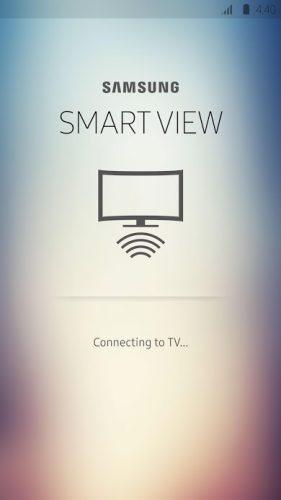
Несмотря на то, что альтернативных приложений у компании нет, об этом приложении крайне отрицательно отзываются практически все пользователи из-за его технических недоработок.
Помимо управления телевизором, SmartView также предоставляет контроль над другой техникой от производителя Samsung.
Приложение доступно как для владельцев смартфонов, работающих на операционной системе Android, так и для пользователей мобильных гаджетов от компании Apple с их iOS
Приложение для LG
Компания LG, которая также производит современные Smart-телевизоры , подобно конкурентам из Samsung тоже позаботилась о специальном приложении для дистанционного контроля всеми функциями ТВ. Их программное обеспечение носит название TV SideView.
В качестве преимуществ можно выделить автоматический поиск и подключение к программному обеспечению всех доступных для контроля через мобильный телефон ТВ-устройств.
Стоит уточнить, что приложение TV SideView работает также с телевизорами компании Sony.
В отличие от SmartView от компании Samsung, программу TV SideView доступно только на смартфоны, на которых установленная операционная система Android. По неясным причинам приложение недоступно в AppStore.
Скачивать приложение TV SideView лучше всего с официального маркета Google Play, для того, чтобы избежать установку вредоносных программ на своё мобильное устройство.
Программа для Sony
Судя по тому, что приложения для дистанционного управления телевизором от компаний Sony и LG носят практически идентичные названия (для сравнения: TV SideView – программ для техники LG, Video TV SideView: Remote одинаково хорошо работают с устройствами этих рассматриваемых компаний.
Philips TV Remote
В отличие от компаний LG и Sony, разработчики из фирмы Philips решили создать собственное самостоятельное приложение — Philips TV Remote. Однако нельзя сказать, что это пошло программному обеспечению на пользу.
В отличие от рассматриваемых TV SideView и Video
Однако эти два критерия зависят от конкретной программы, поэтому стоит более подробно рассмотреть наиболее популярные универсальные программы для управления ТВ с помощью смартфона.
ТВ пульт
Данная программа появляется одно из первых, если в маркете приложений пользователь введёт дистанционный пульт для телевизора.
«ТВ пульт» подходит для огромного количества телевизоров, а также рассматриваемое программное обеспечение абсолютно бесплатное для использования. Однако из-за этого несомненного достоинства и вытекает главный минус приложения «ТВ пульт».
Из недостатков данной программы стоит выделить огромное количество рекламного контента. Многие пользователи жалуются, что практически каждое действие сопровождается надоедающей рекламной вставкой.
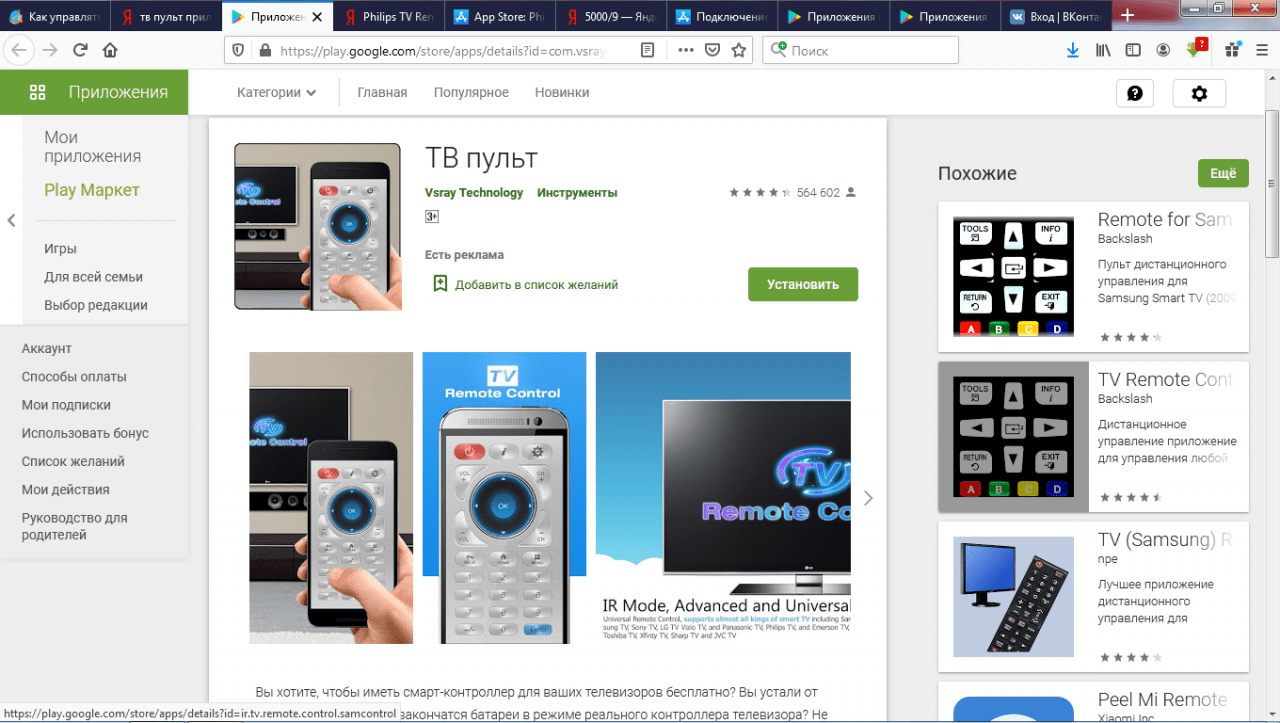
Приложение доступно исключительно владельцам мобильных гаджетов, работающих на операционной системе Android, поэтому скачивать данное программное обеспечение лучше с Google Play.
Универсальный пульт Galaxy
«Универсальный пульт Galaxy» — программное обеспечение, которое разрабатывалось специально для смартфонов Samsung Galaxy, однако затем «перекочевала» на другие устройства с ОС Android.
Несмотря на это, владельцам техники Apple скачать данное приложение нельзя.
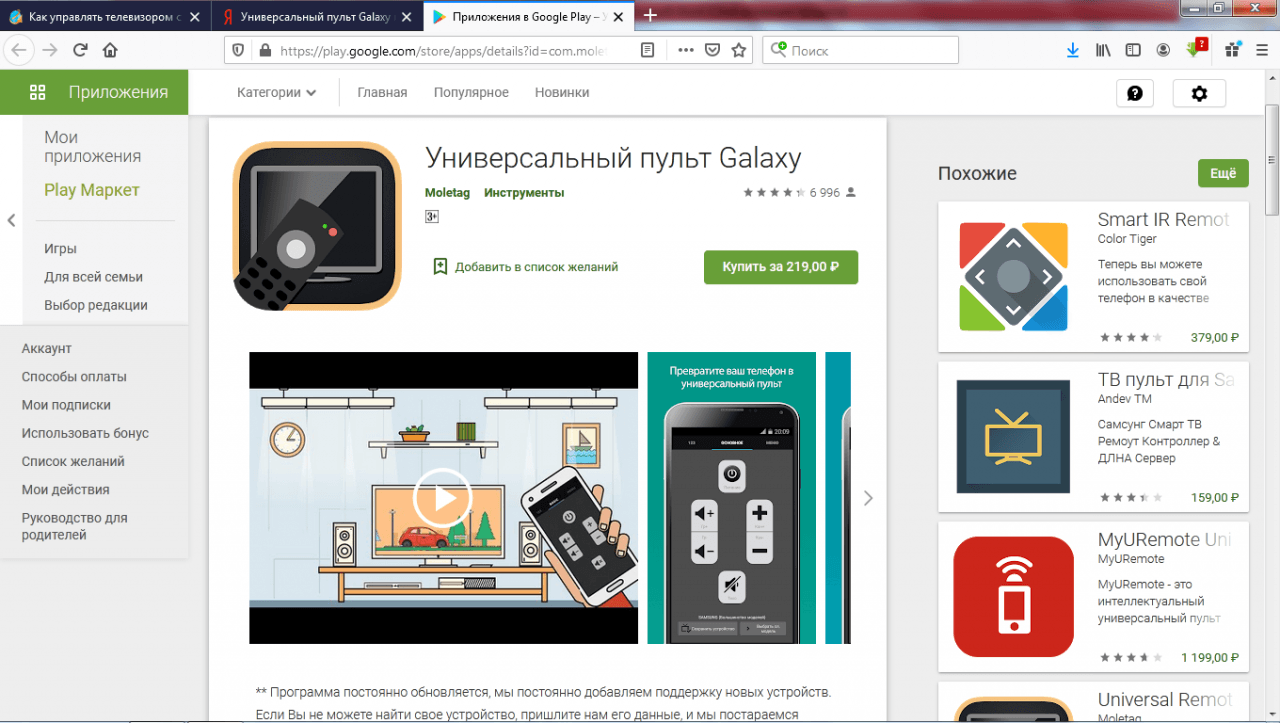
Помимо телевизоров, «Универсальный пульт Galaxy» способен контролировать такие устройства как:
- ТВ-приставки;
- AV-ресиверы;
- Blu-ray и DVD-проигрыватели;
- проекторы;
- Bluetooth колонки
- кондиционер.
Также стоит учесть, что в отличие от аналогов эта программа удостоилась множества лестных отзывов от пользователей, что на нише виртуальных пультов достаточно редкий случай.
Easy Universal TV Remote
Несмотря на говорящие название «легко» управлять телевизором с приложением Easy Universal TV Remote не получится.
Для начала необходимо сказать о том, что русификация у данной программы отсутствует, а так как настройка подобного рода соединения дело непростое знание иностранной речи становится просто необходимо. Добавьте к этому частые технические проблемы, с которыми пользователю придётся разбираться на том же английском языке.
Как и описанные ранее программы Easy Universal TV Remote поддерживается исключительно мобильными устройствами, на которых установлена операционная система Android. Поэтому скачать данную программу можно только в маркете Google Play.
SURE Universal Remote
Первое, что следует отметить в приложении SURE Universal Remote, что в отличие от всех ранее рассматриваемых программ, данное программное обеспечение поддерживается устройствами работающими на двух популярных операционных системах: Android и iOS.
Что ещё более занятно, отзывы пользователей на разных ОС значительно отличаются. SURE Universal Remote на Android расценивается как добротное приложение в то время, как порт на «яблочную» технику полон ошибок и недочётов.
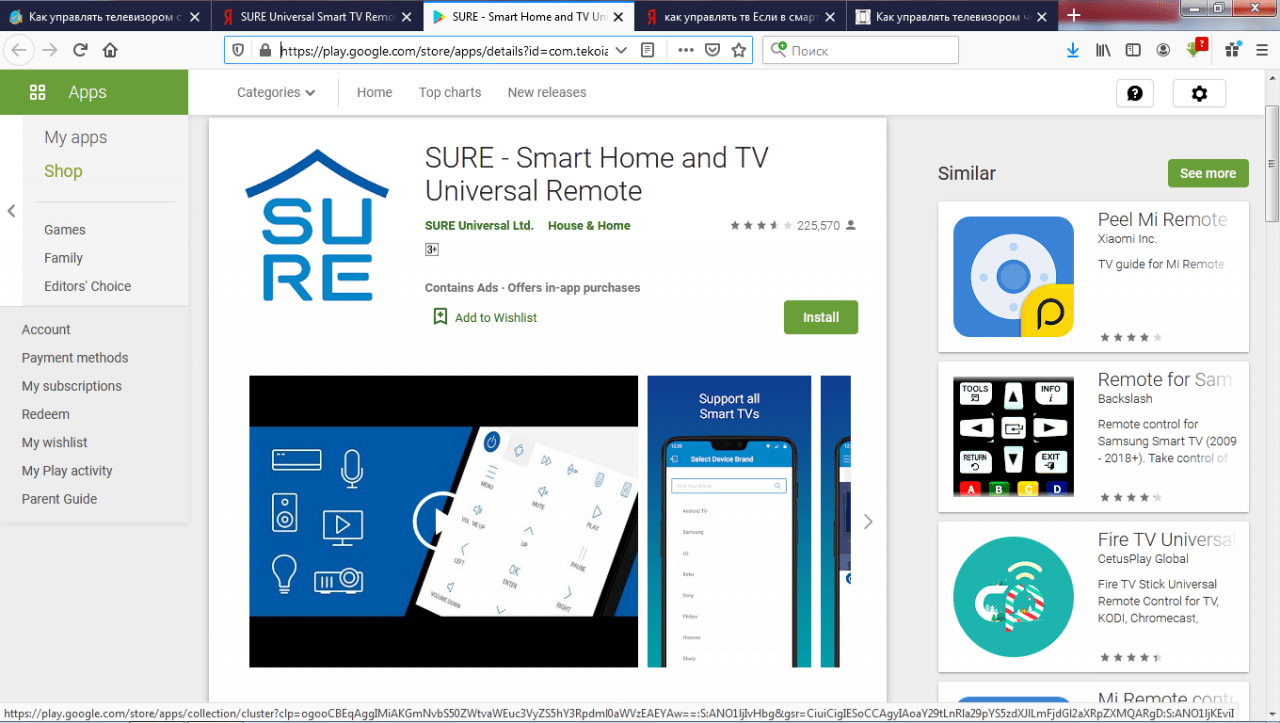
TV Remote Control
TV Remote Control — стандартный виртуальный пульт для телевизора: средние оценки пользователей и простое подключение. Идеальный вариант для тех, кто хочет познакомиться с данной функцией смартфона.
Mi Remote
Mi Remote наиболее оптимальный вариант для контроля над телевизором для обладателей
Удобный интерфейс, понятная русификация и возможность подключать не только не ТВ, но и другие устройства.
Также программное обеспечение Mi Remote используется как посредник для работы с контролем через ИК-порт.
ZaZa Remote
ZaZa Remote — бесплатное приложение для управления домашней электронной техникой, в число которой входит и ТВ. Стандартное приложение, главным плюсом, которого является его бесплатным доступ, а минусом — обильное наличие рекламы.
Если в смартфоне есть встроенный ИК-порт
Хоть большинство разработчиков и считают ИК-порт устаревшей технологией, производители смартфонов из Китая нашли этой функции достойное применение — управление электронными домашними приборами, в том числе и телевизорами.
Управление данным способом доступно только через ОС Android.
Чтобы пользователь мог использовать мобильное устройство с возможностью ИК-порта в качестве пульта для ТВ, сначала необходимо скачать приложение Mi Remote, которое рассматривалось ранее.
После установки программы следует настроить устройство как пульт, для этого нужно следовать простой пошаговой инструкции:
- Открываем приложение Mi Remote и нажимаем на вкладку добавить (белый плюс в левом верхнем углу)
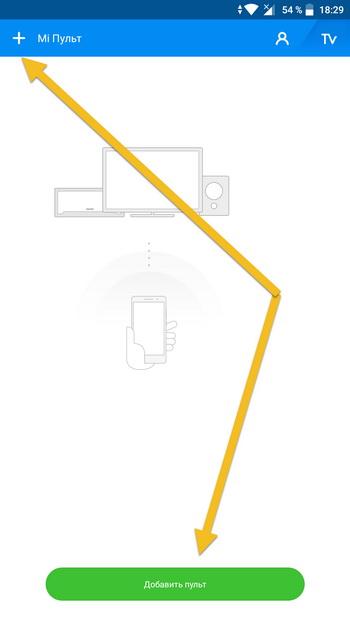
- Затем нужно выбрать необходимый тип устройства. В нашем случае — телевизоры.
- Затем необходимо выбрать нужный бренд ТВ из предложенного списка.
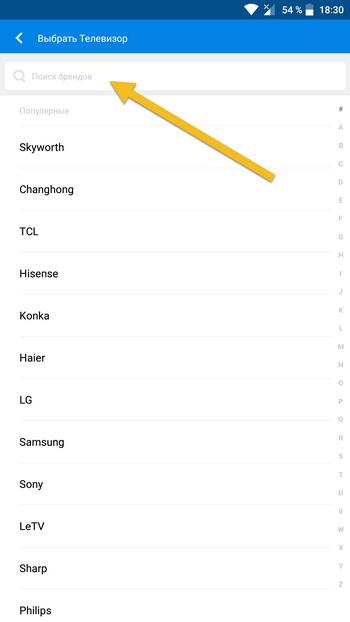
- После этого программа предложить проверить исправность подключения. Для этого нужно следовать инструкциям приложения.
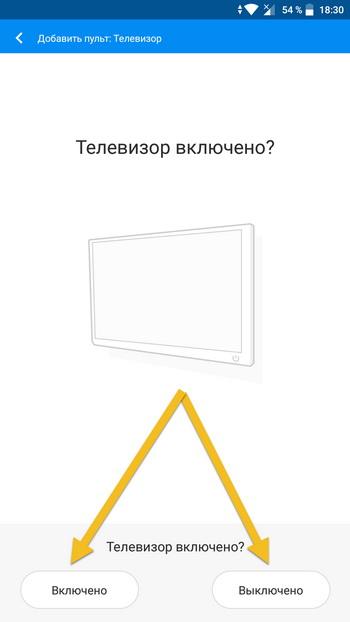
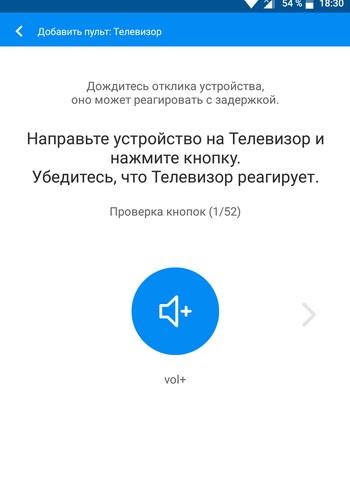
Если все этапы инструкции были выбраны правильно, пользователь может использовать смартфон в качестве пульта от ТВ.
Особенности управления телевизором для различных моделей телефонов
Существует лишь одна особенность для управления телевизора через смартфон, которая связана с мобильным устройством — операционная система, на которой работает телефон.
Прежде чем использовать какой-либо способ или приложение, пользователь должен убедиться, что данный метод или программа соответствует ОС мобильного девайса.
Источник: tarifkin.ru